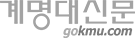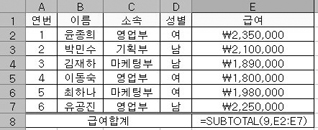
Tip5. SUBTOTAL 함수 이용하기
자동필터를 사용 전과 후의 합계 및 평균, 최대값 등을 손쉽게 확인할 수 있는 함수가 바로 SUBTOTAL 함수이다. 예를 들어 합계를 구해보도록 하겠다.
1) 목록을 입력하고 합계란에 SUM 함수 대신 =SUBTOTAL(9,E2:E7)을 입력한다.
2) 목록 안에 셀 포인트를 두고 메뉴 데이터의 필터⇒자동필터를 클릭한다.
3) 자동필터 단추가 생성되면 소속 옆의 를 클릭하고 영업부를 선택한다.
4) 영업부 자료만 나타나고 급여합계는 자동으로 영업부 급여 합계로 값이 변경된다.
자동필터를 해제하려면 메뉴 데이터의 필터 모두 표시를 선택하거나 를 클릭 후 모두를 선택하면 된다. 자료가 모두 표시되면 급여합계는 모든 직원의 급여합계로 변경된다.
SUBTOTAL(9,E2:E7)에서 9는 SUM 함수를 의미하고 E2:E7은 계산 범위이다. 평균 AVERAGE는 1, 수치개수 COUNT는 2, 개수 COUNTA는 3, 최대값 MAX는 4, 최소값 MIN은 5를 9 대신에 입력하면 된다. 예를 들어 =SUBTOTAL(1,E2:E7)은 평균을 자동필터 적용 후에도 자동 계산해준다.
Tip6. 필드명 화면에 고정 시키기
목록이 길어서 화면 스크롤을 하면 필드명이 보이지 않아 작업이 불편하다. 이때 틀 고정을 이용하면 필드명이 화면에 고정되어 작업이 편해진다.
1행만 고정할 경우 셀 포인터는 1행의 아래쪽 A2셀에, A열만 고정할 경우는 1행에서 고정할 열의 오른쪽인 B1셀에 그리고 1행과 A, B열을 고정할 때는 1행의 아래쪽, B열의 오른쪽 C2셀에 셀 포인터를 둔다.
고정하려는 행, 열에 맞게 셀 포인터를 위치시킨 후 메뉴 창⇒틀 고정을 클릭하면 필드명이 화면에 고정된다. 틀 고정을 취소하려면 메뉴 창⇒틀 고정 취소를 클릭하면 된다.